
Saiba como você pode salvar facilmente qualquer página da Internet como um arquivo PDF em segundos de qualquer navegador.
Nos dias de hoje, salvar e compartilhar páginas da Web é um processo relativamente simples. Você pode marcá-las na aba de favoritos ou compartilhar o URL para visualizar a página da Web.
Porém, vão ter momentos em que você não vai ter acesso à Internet. Ou talvez você queira salvar a página da Web em um modo que permita anotar seu conteúdo em formato PDF. Para te ajudar a fazer isso, este guia descreverá várias maneiras de converter páginas da Web em PDF por meio dos navegadores mais populares do mercado.
Como salvar uma página web como um PDF no Chrome
Abra a página que deseja salvar.
Clique nos três pontinhos no canto superior direito e escolha "Imprimir".
Ou pressione Ctrl + P (Windows) ou Cmd + P (Mac).
Escolha "Salvar como PDF” na seção "Destino”.
Clique no botão "Salvar” e pronto.
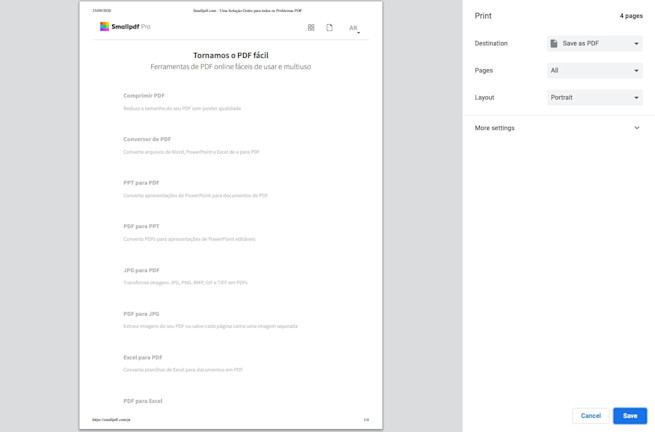
Como salvar um site como PDF no Chrome
Como salvar uma página web como um PDF no Microsoft Edge
- Abra a página que você deseja salvar
- Clique nos três pontinhos no canto superior direito e escolha "Imprimir".
- Ou pressione Ctrl + P (Windows) ou Cmd + P (Mac).
- Escolha “Microsoft Print to PDF” dentro de “Impressora”.
- Clique em “Imprimir” e voilà, sua página da web está em PDF!
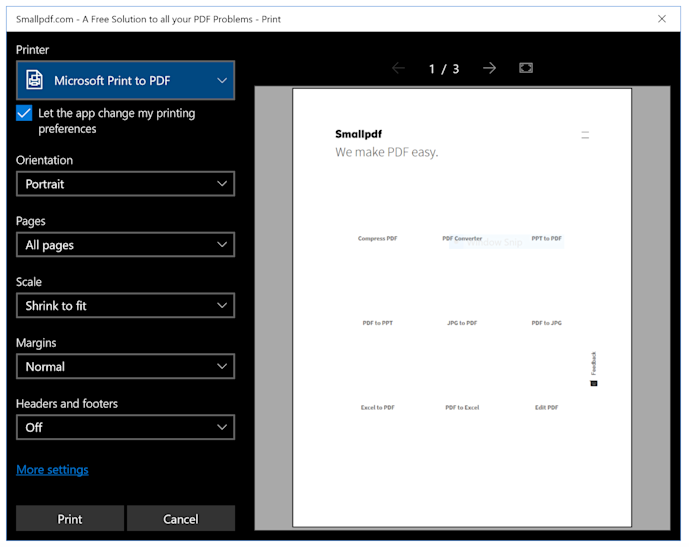
Como salvar um site como PDF no Microsoft Edge
Como salvar uma página web como um PDF no Safari
- Abra a página da web para salvar como PDF.
- Pressione Ctrl + P (Windows) ou Cmd + P (Mac).
- Clique na seta suspensa localizada no canto inferior esquerdo.
- Escolha "Salvar como PDF” e o local para o arquivo.
- Clique em "Salvar” para fazer o download do novo PDF.
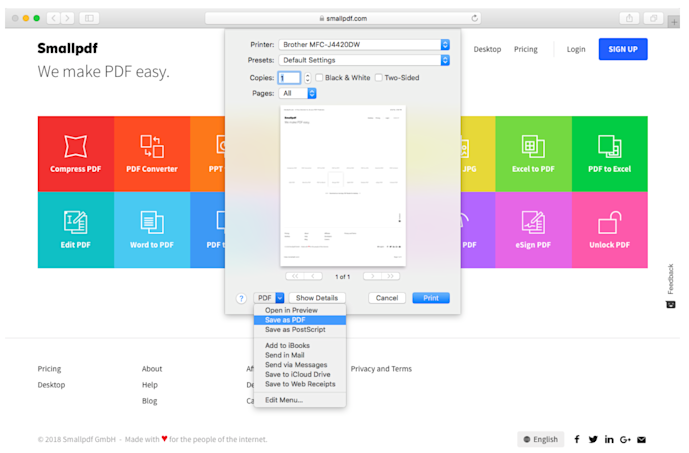
Como passar de HTML para PDF no Safari
Como salvar uma página web como um PDF no Firefox
- Abra a página que deseja salvar.
- Clique nos três pontinhos no canto superior direito e escolha “Imprimir”.
- Ou pressione Ctrl + P (Windows) ou Cmd + P (Mac).
- Escolha "Salvar em PDF” na seção “Destino”.
- Clique em “Salvar” e sua página web agora é um PDF.
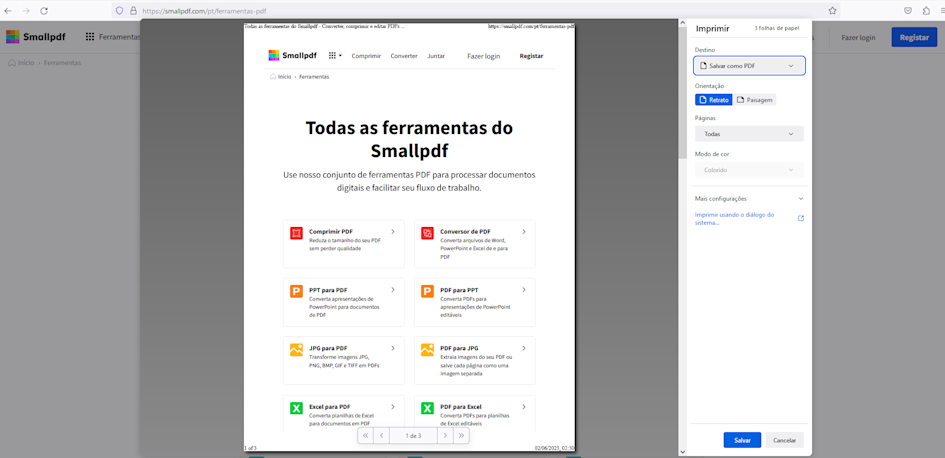
Como converter HTML em PDF no Firefox
Como você pode ver, quer você esteja usando o Google Chrome, o Edge, o Safari ou o Firefox, a criação de um PDF a partir de uma página web segue um processo semelhante: imprimir, salvar como PDF e fazer download. Se a sua versão do Firefox não oferecer a opção "Imprimir...", verifique se há uma atualização disponível. Após a atualização, salvar páginas como PDF no Firefox é tão fácil quanto nos outros navegadores.
Antes de salvar sua página, não se esqueça de verificar as opções de personalização. Dependendo do navegador, você pode definir um novo título de página, margens e tamanhos de cores para o seu PDF.
Faça uso das novos PDFs
Os arquivos PDF não são becos sem saída; eles nunca foram. Com o Smallpdf, há mais de 20 ferramentas para PDF com as quais você pode fazer algumas coisas legais depois de salvar qualquer página da Web como PDF, incluindo
- Excluir Páginas: Remover páginas desnecessárias da página web em formato PDF.
- Comprimir: Reduzir a página web a um tamanho para envio de e-mails.
- Juntar: Combine várias páginas web em um único PDF.
- Proteger: Proteja qualquer PDF com uma senha criptografada.
- Editar: Faça anotações em suas páginas web depois de salvá-las em PDF.
- Conversor PDF: Converta seu PDF em um arquivo do Microsoft Office ou em uma imagem.
Então, como se salva uma página web em PDF? Na minha opinião, é bem fácil. O formato PDF é universal; você pode convertê-lo para outros formatos (com Smallpdf). E para facilitar o gerenciamento de documentos, continuaremos produzindo esses guias práticos para atender às suas necessidades.
Traduzido e adaptado para o português por Ariane.



